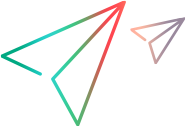本节介绍了如何通过与 Application Life Cycle Management.集成来管理 Vuser 脚本。
使用 ALM 管理脚本
VuGen 与 Application Lifecycle Management (ALM) 协同工作。使用 ALM 可以高效存储和检索 Vuser 脚本、场景与分析结果。您可以在 ALM 项目中存储脚本,并将脚本归入不同的组。
为使 VuGen 可以访问 ALM 项目,必须将其连接到 ALM 项目所在的 Web 服务器。您可以连接到本地 Web 服务器,也可以连接到远程 Web 服务器。
有关使用 ALM 的详细信息,请参阅 ALM 帮助中心。
连接到 ALM
要在 ALM 中存储和检索脚本,需要连接到 ALM 项目。您可以在测试过程中随时连接 ALM 项目或断开与此项目的连接。
您可以从 VuGen 连接至 ALM 的一个版本,从浏览器连接到 ALM 的其他版本。有关详细信息,请参阅ALM 连接对话框 [VuGen]中的重要信息部分。
要与 ALM 中的项目连接,请执行以下操作:
-
确定 ALM 服务器所需的身份验证类型:用户名/密码或 CAC (Common Access Card)。对于 CAC 模式,在 VuGen 的常规选项中启用 CAC 身份验证。有关详细信息,请参阅常规选项选项卡。
-
选择“集成”>“ALM”>“ALM 连接”。将打开“ALM 连接”对话框。
-
在步骤 1: 连接至服务器部分中,输入用户名和密码(与 CAC 身份验证不相关),然后单击连接。VuGen 将连接到 ALM 服务器。
要与 ALM 断开连接,请单击断开连接。
-
在“步骤 2:登录到项目”部分中,输入域和项目详细信息,然后单击“登录”。VuGen 将登录到指定项目。
要注销项目,请单击注销。
- 单击“关闭”以关闭“ALM 连接”对话框。
注: 如果通过 CAC 模式进行身份验证并从 ALM 服务器断开连接,则需要重新启动 VuGen 后再以 CAC 模式重新连接。
ALM 版本控制
VuGen 在 ALM 项目(使用版本控制)中存储的 Vuser 脚本内支持版本控制功能。
版本控制功能更改打开和保存脚本的过程。使用版本控制的脚本要么处于签入状态,要么处于签出状态。当使用处于签出状态的脚本时,在签入脚本前,所做的所有更改均不会保存在 ALM 服务器上。如果保存 VuGen 中的脚本,则会在您的计算机上保存临时文件以便在计算机崩溃时保护您所做的更改。
如果您使用的脚本处于签入状态,则在签出此脚本前,此脚本只可读,而不能进行任何更改。
如果首次在 ALM 中保存特定脚本,且项目使用版本控制,则此脚本将自动以签出状态启动。
在 ALM 项目中使用脚本
以下步骤介绍了一个工作流,说明如何使用保存在 ALM 项目中的 Vuser 脚本。
注: 从 ALM 下载 VuGen 脚本时,“另存为”对话框中显示的文件名可能会被截断。由于 Microsoft IE 的限制,如果原始脚本名称包含 160 个以上字母,或者如果脚本名称包含非英语字母,则会出现此问题。
为避免这种情况,请通过 ALM 连接下载脚本,如下所述。
-
连接到 ALM:
打开与 ALM 服务器的连接以及包含脚本的项目。有关详细信息,请参阅连接到 ALM。
-
打开脚本:
选择文件 > 打开 > 脚本/解决方案。在“打开 VuGen 脚本或解决方案”对话框中,选择要打开的脚本然后单击打开。
-
保存脚本:
选择文件 > 保存脚本。如果脚本所在的项目使用了版本控制且未被签出,则脚本会以临时文件的形式保存在本地计算机上。
使用 ALM 项目中受版本控制的脚本
以下步骤描述如何使用在启用了版本控制的 ALM 项目中保存的脚本。
-
连接到 ALM。
打开与 ALM 服务器的连接以及包含脚本的项目。有关详细信息,请参阅连接到 ALM。
-
打开脚本。
选择文件 > 打开 > 脚本/解决方案。在“打开 VuGen 脚本或解决方案”对话框中,选择要打开的脚本然后单击打开。
-
签入/签出脚本。
如果 ALM 项目具有版本控制功能,则始终将每个脚本定义为签入或签出。有关详细信息,请参阅ALM 版本控制。要签入和签出脚本,请选择“集成”>“ALM”>“签入/签出”。
注: 如果 ALM 项目具有版本控制功能,则在签出文件时会锁定文件。
如果 ALM 项目不具有版本控制功能,则在将文件迁出项目时不会锁定文件。
-
取消签出。(可选)
如果您签出了脚本且不想保存更改,则可以通过选择“集成”>“ALM”>“撤消签出”将脚本的状态恢复到签入而不保存。
-
保存脚本。
选择文件 > 保存脚本。如果脚本所在的项目使用了版本控制且未被签出,则脚本会以临时文件的形式保存在本地计算机上。
将 VuGen Vuser 脚本保存到 ALM 项目
以下步骤说明了如何将 Vuser 脚本保存到 ALM 项目。
-
打开或创建 Vuser 脚本
在 VuGen 中创建或打开需要的脚本。
-
连接到 ALM
打开与 ALM 服务器的连接以及要存储脚本的项目。有关详细信息,请参阅连接到 ALM。
-
将脚本保存到 ALM
比较脚本的先前版本
如果您的 Vuser 脚本保存在使用版本控制的 ALM 项目中,则您可以比较脚本的先前版本。以下步骤说明了如何执行这些操作。
-
连接到 ALM
打开与 ALM 服务器的连接以及包含要查看或修改的脚本的项目。有关详细信息,请参阅连接到 ALM。
-
打开脚本
选择文件 > 打开 > 脚本/解决方案。在“打开 VuGen 脚本或解决方案”对话框中,选择要打开的脚本然后单击打开。
-
比较脚本的先前版本
- 选择“集成”>“ALM”>“版本历史记录”。“版本历史记录”对话框将打开。
- 选择脚本的两个先前版本,然后单击比较版本。WDiff 将打开并显示脚本的这两个版本。
ALM 连接对话框 [VuGen]
通过此对话框,可以从 VuGen 连接到 ALM 项目。
访问方法

|
集成 > ALM > ALM 连接

|
| 重要信息 |
|
用户界面元素如下所述:
|
UI 元素

|
描述

|
|---|---|
| 步骤 1:连接至服务器 |
|
| 步骤 2:登录到项目 |
|
| 启动时恢复连接 | 下次启动 VuGen 时使用相同的凭据自动重新连接到 ALM 服务器。 |


 .。连接到服务器 URL 框中指定的服务器。
.。连接到服务器 URL 框中指定的服务器。 .断开与当前 ALM 服务器的连接。
.断开与当前 ALM 服务器的连接。 。登录到 ALM 项目中。
。登录到 ALM 项目中。 。从当前 ALM 项目注销。
。从当前 ALM 项目注销。